在捏咔工坊中,当我们使用其他画手制作的作品来捏人时,可以对部分的内容进行单独的调色操作,那捏咔怎么单独调色?下面小编给大家介绍一下捏咔工坊单独调色方法,一起来看看吧!
捏咔怎么单独调色?捏咔工坊单独调色方法
1、使用浏览器登录捏咔官网,在右上角点击【登录】,登录或注册一个账号;
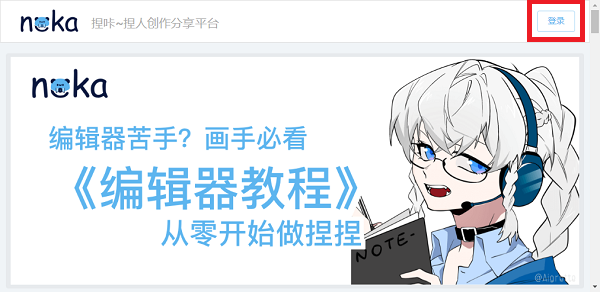
2、然后在首页上下滑动,找到自己想要捏人的作品,点击进入创作;
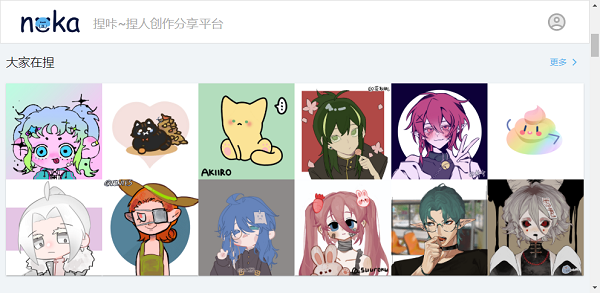
3、在创作页面,如果当前装饰可以调色,点击左侧蓝色的【调色盘】;
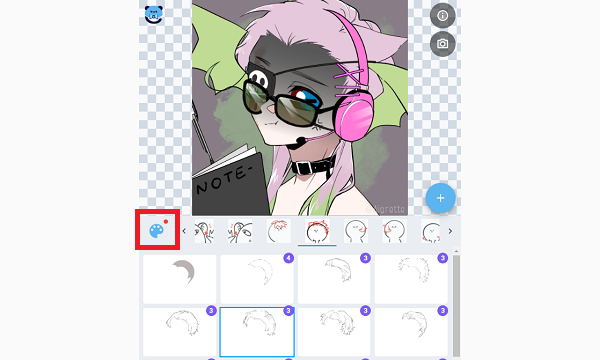
4、如果无法单独调色,调色盘会显示灰色;
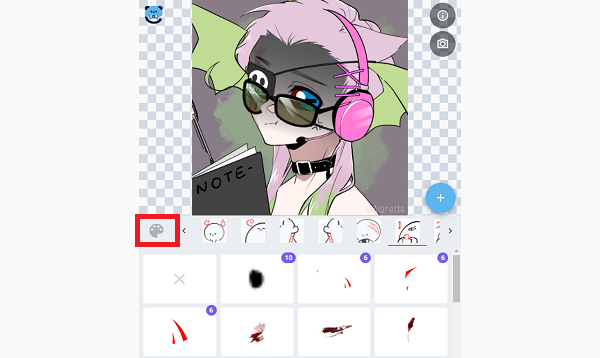
5、在调色盘中,选择自己喜欢的颜色,点击即可单独更换对应的颜色,再点击右上角的【取消关联】按钮;
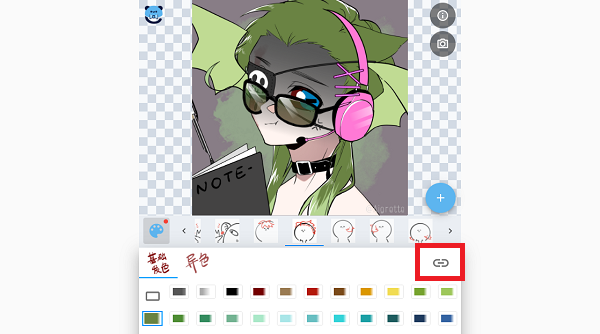
6、最后选择的需要单独调色的颜色,通过作品颜色的更改看到单独调色效果。
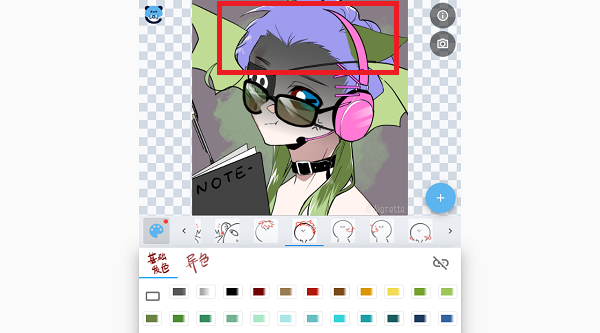
3、5000万像素大尺寸的传感器会带来更好的画质表现,可以更加清晰的进行成像。
4、这款手机除了摄像性能还加入了非常出色骁龙870可以去带你畅玩各种各样的游戏。

以上这篇文章就是捏咔工坊单独调色方法,更多精彩内容尽在下载之家!


